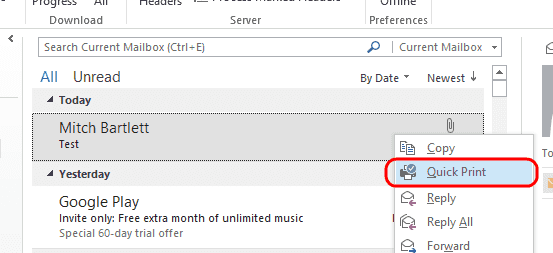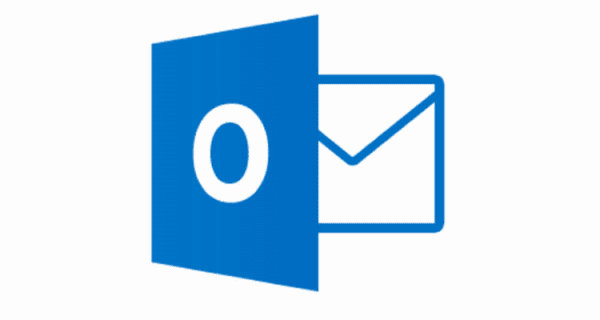
Hai fretta di stampare quel documento prima della riunione? È possibile stampare rapidamente i file allegati senza aprire l'e-mail o l'allegato in Outlook 2013 o 2010.
- Nel "Posta in arrivo", Evidenzia l'e-mail che contiene gli allegati che desideri stampare.
- Seleziona "File” > “Stampare“.
- Seleziona il "Opzioni di stampa"Pulsante.
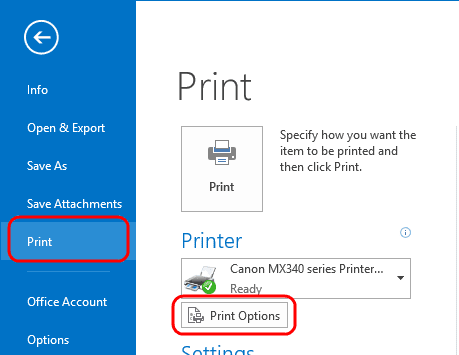
- Metti un segno di spunta nel "Stampa i file allegati. Gli allegati verranno stampati solo sulla stampante predefinita"Casella di controllo. Clicca "Stampare“. Se non vuoi stampare adesso, seleziona "Anteprima"Invece di salvare le impostazioni, puoi selezionare"Annulla“.
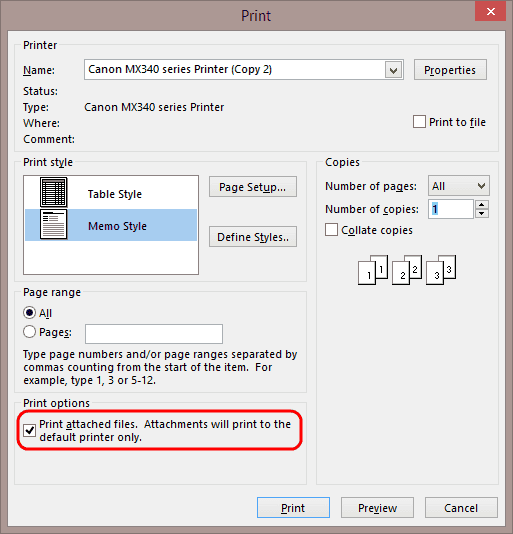 Ora puoi semplicemente fare clic con il tasto destro su qualsiasi email, quindi selezionare "Stampa veloce“. Se l'e-mail ha un allegato, il messaggio e il file verranno aperti nel suo programma predefinito e stampati sulla stampante predefinita senza aprire mai il file.
Ora puoi semplicemente fare clic con il tasto destro su qualsiasi email, quindi selezionare "Stampa veloce“. Se l'e-mail ha un allegato, il messaggio e il file verranno aperti nel suo programma predefinito e stampati sulla stampante predefinita senza aprire mai il file.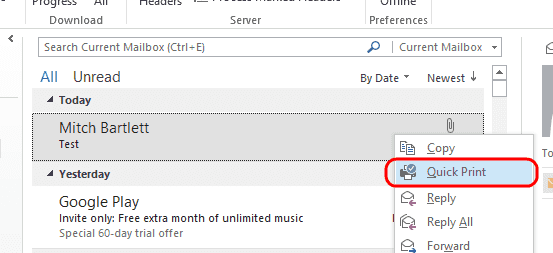
Nota: per alcune applicazioni, è possibile che venga visualizzato il messaggio di richiesta di autorizzazione per aprire il file o il codicefinestra di dialogo.
FAQ
Quando provo a stampare il file, ricevo un errore che dice che il file non può essere aperto o un prompt che chiede come voglio aprire questo tipo di file. Come posso risolvere questo?
Devi avere il programma che apre il file installato sul tuo computer e configurato per aprire quel tipo di file per impostazione predefinita.
C'è un modo per stampare gli allegati senza includere il messaggio e-mail?
No.
C'è un modo per stampare gli allegati su una stampante non predefinita?
No. Almeno non quando si utilizza "Quick Print". È comunque possibile passare all'opzione "File"> "Stampa", verificare che sia selezionata la casella di controllo per la stampa dei file allegati, quindi scegliere una stampante se è necessario utilizzare una stampante specifica.


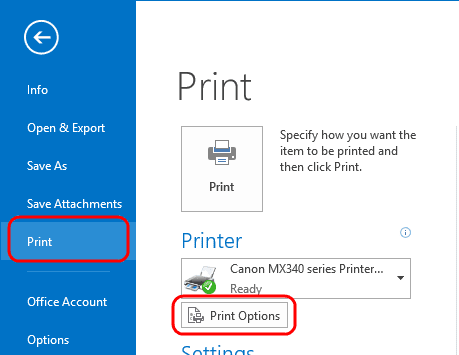
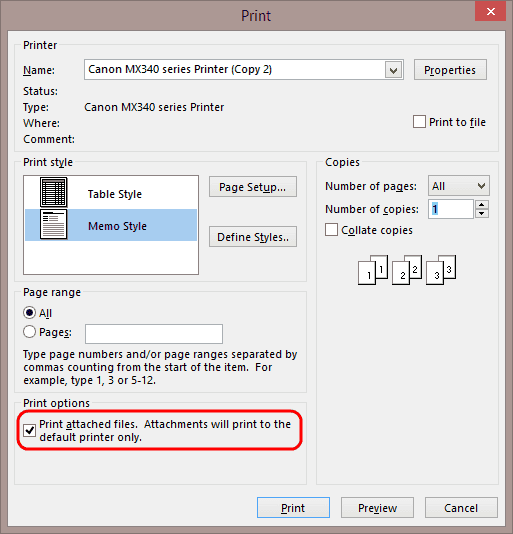 Ora puoi semplicemente fare clic con il tasto destro su qualsiasi email, quindi selezionare "Stampa veloce“. Se l'e-mail ha un allegato, il messaggio e il file verranno aperti nel suo programma predefinito e stampati sulla stampante predefinita senza aprire mai il file.
Ora puoi semplicemente fare clic con il tasto destro su qualsiasi email, quindi selezionare "Stampa veloce“. Se l'e-mail ha un allegato, il messaggio e il file verranno aperti nel suo programma predefinito e stampati sulla stampante predefinita senza aprire mai il file.